CameraRAW + Photoshop 打造优雅的黑白照片
参考片:

本期选择的参考片是挪威著名摄影师索威·桑德波(Solve Sunsbo)拍摄的一张照片。人物气质优雅,光影质感突出,通过压暗周围背景和模糊焦点以外的部分突出了人物主体,很好地挖掘了一种影像的内在简单性,使我们对优雅一词有了更深刻的认识。
效果对比
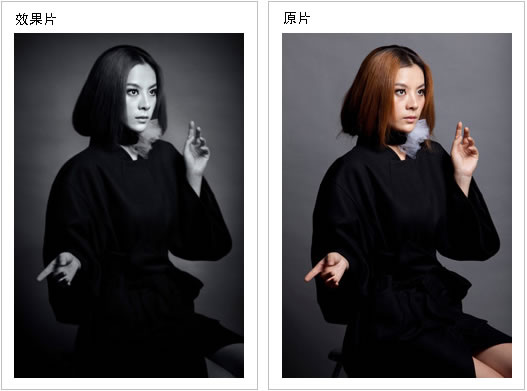
在调修普通棚拍人像时借鉴这种影像风格应该注意以下几点:
1.转黑白的时候要注意暗部层次的调整,所以要适当减少黑色。
2.应用镜头校正功能压暗照片四角时,压暗的程度应根据照片的具体情况而定(构图形式、人物比例等)。
3.调整色阶是为了加强图片的明暗对比,使影像更有立体感。
4.使用色彩平衡可以很好地给一张黑白照片附着色彩,也可以针对图片的暗部、高光部和中间调分别进行调整。
5.图章工具用起来非常简单,通过取色和复制就能够修饰瑕疵。而掌握好图章工具却很难。修饰人物的时候,取色非常关键,要根据人物皮肤的走向,通过控制图章的透明度、硬度、流量、大小等来修饰,要多练习才能修出好的效果。
6.使用液化工具时,要注意人物五官和骨骼的结构。镜头模糊功能可调整参数很多,比如光圈-形状等,从而控制模糊的形状,使效果更加真实
步骤详解:
调整这类照片的时候,我们应该主要用CameraRAW 软件将照片调整为黑白照片,制作暗角,之后用PS滤镜里的镜头模糊做模糊效果,然后在蒙版中擦出需要保留的部位。
第一步:在Camera RAW软件中初调影像
用CameraRAW软件可以对图像进行初步调整,并确定图像基调。在进行这一步调整时,要尽可能保留画面中黑、白、灰的层次。
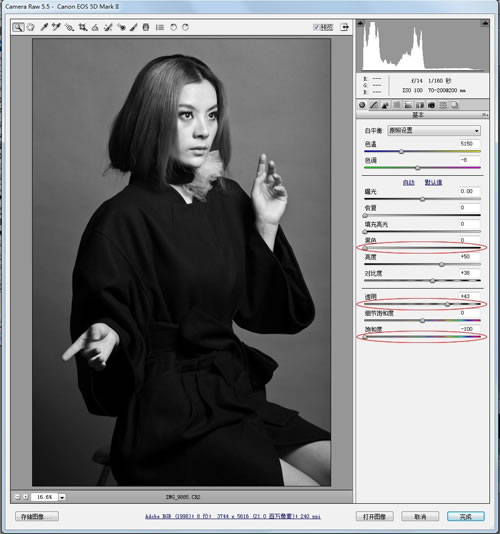
在“基本”面板里调整。减少“黑色”是为了增加暗部的层次;增加“透明”是为了提高图片高反差部分的对比度,从而提高图片的锐度;降低“饱和度”的目的是使彩色图片变成灰度图片。
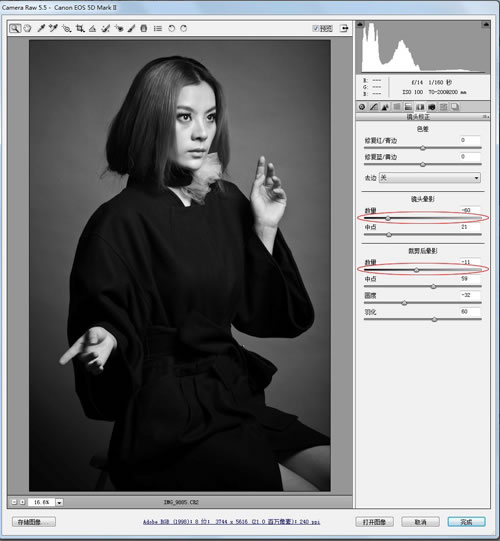
进入“镜头校正”面板,制作图片四周变暗的效果。调整“镜头晕影”数量和“裁剪后晕影”数量,调整中心点的位置。
| 123下一页 |